За замовчуванням ваш браузер створює кеш-пам’ять вмісту, який ви переглядаєте в Інтернеті, щоб не завантажувати його знову, коли ви відкриваєте ту саму веб-сторінку. Це прискорює перегляд веб-сторінок і економить трафік, але чи завжди це вигідно?
Кеш може бути великим головним болем, якщо вам потрібно переглядати постійно оновлювану сторінку, як-от новини, погода чи веб-сайт форекс. Це ще гірше для розробників, яким потрібно запускати кілька сценаріїв, але кеш не показує останні зміни.
Якщо ви не хочете постійно натискати кнопку оновлення, щоб побачити останні зміни на веб-сторінці, вам слід вимкнути кеш у вашому браузері. Зараз я покажу вам, як вимкнути кеш у Chrome, Opera, Microsoft Edge, Firefox і Safari.
Вимкніть кеш у Chrome, Opera та Microsoft Edge
По-перше, я розповім про все На основі хрому браузери, оскільки всі вони вимагають майже однакових кроків для вимкнення кешу. Наведені нижче інструкції стосуються Chrome, Opera, Edge та інших браузерів на базі Chromium, наприклад Brave.
Є два способи досягти цього. Ви можете скористатися Інструментами розробника веб-переглядача, щоб вимкнути кеш, або скористатися стороннім розширенням Chrome. Я покажу вам обидва методи.
#1. Вимкніть кеш із інструментів розробника
Це найпростіший спосіб, оскільки для нього не потрібні інструменти сторонніх розробників і його можна виконати простими кроками. Однак у нього є нюанс: вам потрібно тримати вікно інструментів розробника відкритим, щоб кеш був вимкненим. Якщо закрити вікно, браузер знову почне використовувати кеш.
Однак не хвилюйтеся; Я також покажу вам обхідний шлях, щоб звести до мінімуму відволікання від цього додаткового вікна. Давайте подивимося, як це зробити:
Щоб відкрити інструменти розробника, натисніть клавішу F12 або клавіші Ctrl+Shift+I на клавіатурі. Ви також можете відкрити головне меню у верхньому правому куті та вибрати Інструменти розробника з бічного меню Інші інструменти.
Тут перейдіть на вкладку Мережа та встановіть прапорець поруч із параметром Вимкнути кеш. Якщо ви не бачите вкладки «Мережа», клацніть і перетягніть кут вікна «Інструменти розробника», щоб збільшити його розмір, і відкриється прихована вкладка «Мережа».
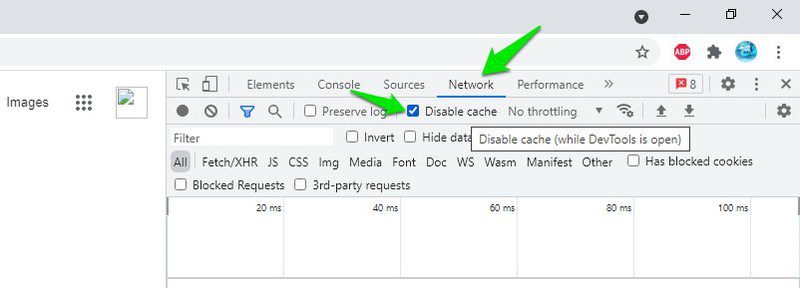
Тепер ви можете оновити сторінку, і вона не завантажуватиметься з кешу, поки відкрите це вікно інструментів розробника.
Це вікно займе трохи місця на екрані; ви можете перетягнути його кут, щоб зменшити розмір і мінімізувати відволікання. Однак, якщо ви хочете видалити вікно, не закриваючи його повністю, вам доведеться відкрити його в окремому вікні. Ось як це зробити:
У вікні «Інструменти розробника» клацніть меню з трьома вертикальними крапками та виберіть опцію «Відстикувати в окреме вікно» поруч із опцією «Стикована сторона». Інструменти розробника відкриються в новому вікні, окремому від поточного, яке можна згорнути.
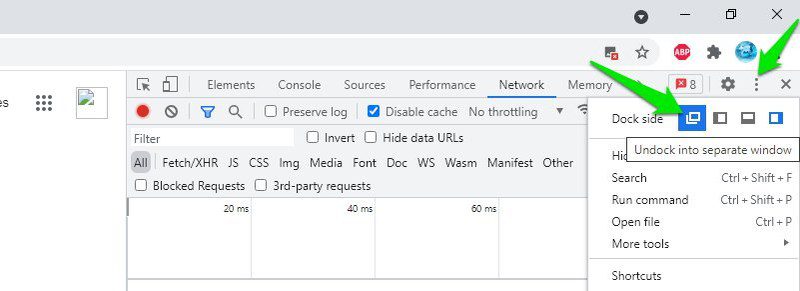
#2. Використовуйте розширення Chrome
Більшість браузерів на основі Chromium також можуть використовувати розширення Chrome. Щоб вимкнути кеш, можна скористатися спеціальним розширенням Chrome. Незважаючи на те, що розширення не можуть просто вимкнути кеш у Chrome на вимогу, Класичний вбивця кешу розширення робить щось подібне, не вимикаючи кеш.
Коли це розширення ввімкнено, воно автоматично видалятиме весь кеш браузера щоразу, коли ви завантажуватимете нову сторінку у своєму браузері. Якщо доступний кеш відсутній, браузер не може завантажити дані з кешу, це те саме, що вимкнути кеш.
Використання розширення також не є складним. Просто натисніть кнопку розширення, щоб увімкнути або вимкнути його. Хоча ви повинні залишати його вимкненим, коли він не потрібен, оскільки видалення кешу перед завантаженням кожної сторінки може сповільнити перегляд.
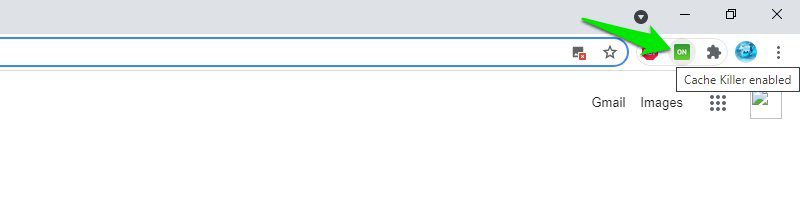
Вимкніть кеш у Firefox
У Firefox ви можете назавжди вимкнути кеш, не турбуючись про те, щоб відкрити вікно інструментів розробника. Існує також аддон Firefox, який повністю відключає кеш одним клацанням миші. Я покажу вам обидва методи:
#1. Вимкніть кеш у Firefox за допомогою налаштувань
Вам потрібно вимкнути два записи в налаштуваннях Firefox, щоб припинити локальне зберігання кешу. Ось як:
Введіть about: config в адресному рядку Firefox і натисніть Enter. Буде відображено попереджувальне повідомлення; вам потрібно прийняти це, щоб рухатися вперед.
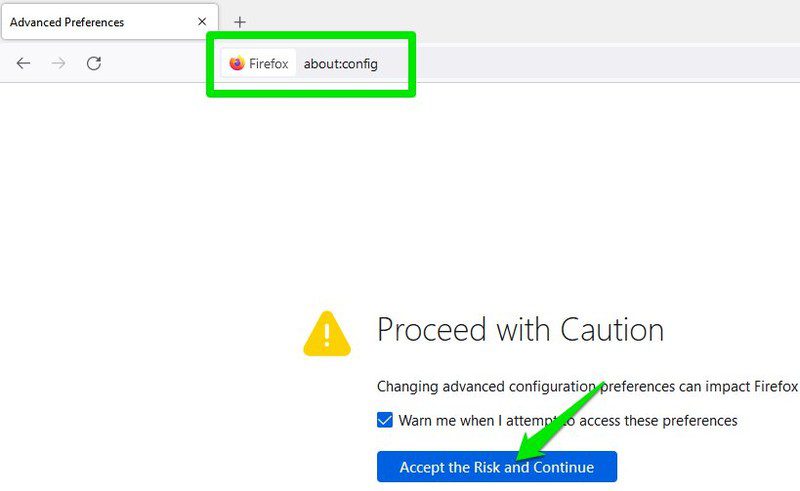
Тут, у рядку пошуку, скопіюйте/вставте вказані нижче параметри один за одним і змініть їх значення на False.
browser.cache.disk.enable
browser.cache.memory.enable
Після цього перезапустіть браузер, і Firefox перестане використовувати кеш. Перше згадане вище налаштування не дозволяє Firefox зберігати кеш на жорсткому диску, а друге забороняє зберігати кеш у пам’яті комп’ютера. Це фактично вимикає кеш.
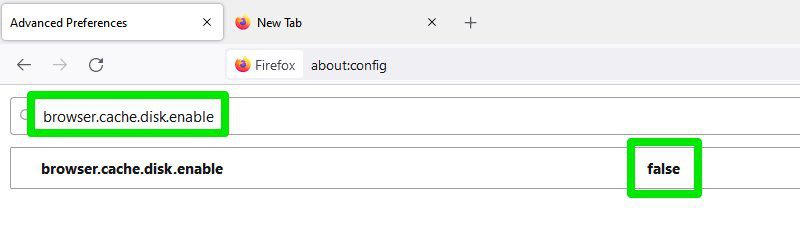
Ви також можете скасувати ці зміни, щоб знову ввімкнути кеш.
#2. Використовуйте додаток Firefox
Використовувати аддон Firefox для вимкнення кешу набагато легше та швидше. Припустимо, вам потрібно часто вмикати/вимикати кеш. У такому випадку я рекомендую використовувати спеціальний аддон, оскільки виконання згаданого вище процесу кожного разу, коли вам потрібно ввімкнути/вимкнути кеш, може бути дуже громіздким.
З цією метою Перемкнути кеш Аддон ідеально підходить для того, щоб увімкнути/вимкнути кеш Firefox одним клацанням миші. Просто клацніть піктограму перемикання кешу у верхній панелі, і це негайно вимкне/увімкне кеш.
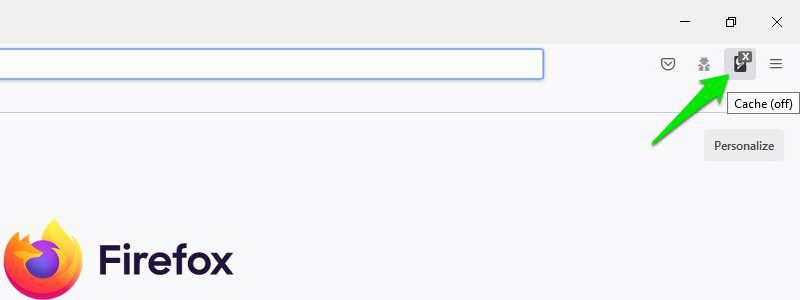
Вимкніть кеш у Safari
Раніше ви могли легко вимкнути кеш у Safari прямо з меню «Розробка». Однак цю опцію тепер переміщено в інструмент Web Inspector, який схожий на інструменти розробника в Chrome. Цікаво, що він також працює подібно до Chrome, де вам потрібно тримати веб-інспектор відкритим, щоб залишити кеш вимкненим.
Ось як це зробити:
Натисніть меню «Розробити» на верхній панелі та виберіть у меню опцію «Підключити веб-інспектор».
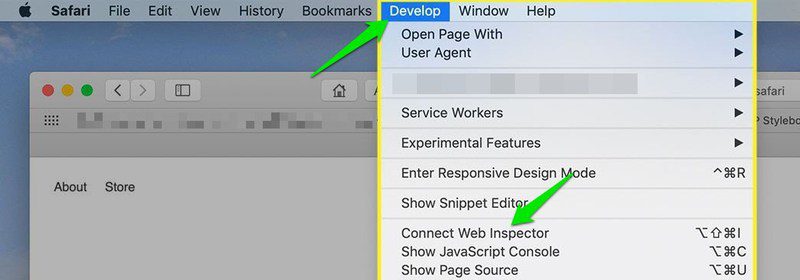
Тепер перейдіть на вкладку Мережа та вимкніть кнопку Використовувати кеш ресурсів під час завантаження ресурсів у правому куті. Кнопка виглядає як блок із прорізаною лінією, яка має стати синьою.
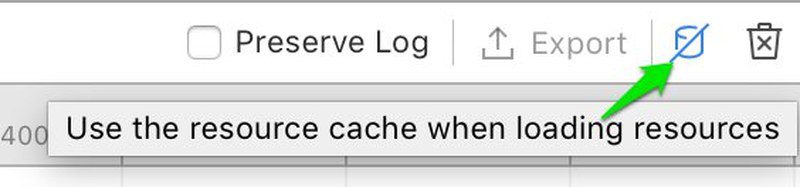
Після цього Safari припинить використовувати кеш, доки відкрито веб-інспектор.
Заключні слова 💻
Серед цих браузерів Firefox пропонує найпростіший спосіб відключити кеш. Навіть незважаючи на те, що для вимкнення кешу потрібно вдатися до ризикованих налаштувань, наслідки залишаються постійними, тому в довгостроковій перспективі це менше клопоту. Якщо вам потрібно часто вмикати/вимикати кеш, переконайтеся, що ви використовуєте розширення третьої сторони, оскільки це робить процес одним клацанням миші.
Вас також може зацікавити: Як очистити кеш на iPhone.

